Volledige controle over machtigingen nemen om beveiligde registersleutels te bewerken
Veiligheid Microsoft Windows 10 Windows Vista Vindovs 7 Register Admin Tools Held / / March 17, 2020
Laatst geupdate op

Leer hoe u eigenaar wordt van beveiligde registersleutels in Windows, zodat u deze kunt bewerken.
Het Windows-register is onder normale omstandigheden een gedoe om te bewerken, maar soms kom je sleutels tegen die door het systeem worden beschermd. Wanneer u probeert een beveiligde registersleutel toe te voegen of te bewerken of instellingen uit een REG-bestand in een beveiligde sleutel te importeren, zult u een aantal verschillende fouten tegenkomen. Ze zeggen dat je geen toestemming hebt om wijzigingen aan te brengen. Omdat het echter slechts een probleem met toestemmingen is, kunnen we dit omzeilen door uw gebruikersaccount in Windows de juiste toestemmingen te verlenen. Lees verder om te leren hoe.
Hoe weet ik of de registersleutel is beveiligd?
Wanneer u probeert een nieuw item te maken binnen een beveiligde sleutel, krijgt u een fout als deze:
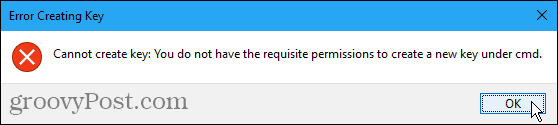
Wanneer u een beveiligde sleutel probeert te bewerken, ziet u een fout als volgt:
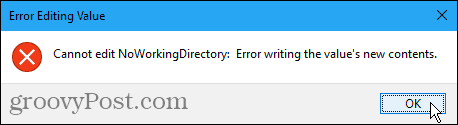
Wanneer u een kant-en-klaar REG-bestand uitvoert om een beveiligde sleutel toe te voegen, te wijzigen of te verwijderen, ziet u een fout als deze:
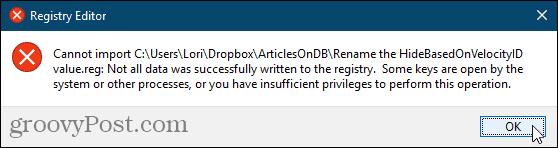
Eigendom nemen van een beschermde sleutel in het register
Als u de bovenstaande fouten tegenkomt, bent u ongetwijfeld een beveiligde registersleutel tegengekomen. Normaal gesproken staan deze sleutels alleen open voor wijziging door het Windows-systeem. Maar als u de onderstaande stappen volgt, kunt u elke registersleutel bewerken. Wees echter voorzichtig met je nieuwe kracht.
De Register-editor is een krachtig hulpmiddel dat uw systeem onstabiel of zelfs onbruikbaar kan maken bij misbruik. Dit is een vrij eenvoudige wijziging en als u onze instructies volgt, zou u geen problemen moeten hebben. Maar zorg ervoor dat je maak een back-up van het register en Maak een back-up van uw computer voordat u wijzigingen aanbrengt.
Je zou ook moeten maak een Systeemherstelpunt voordat u doorgaat, kunt u altijd terugdraaien als er iets misgaat.
druk op Windows-toets + R om het dialoogvenster Uitvoeren te openen. Vervolgens, type:regedit in de Open vak en klik op OK.
Als de Gebruikersaccount controle dialoogvenster verschijnt, klik op Ja doorgaan. Mogelijk ziet u dit dialoogvenster niet, afhankelijk van uw Instellingen voor gebruikersaccountbeheer.
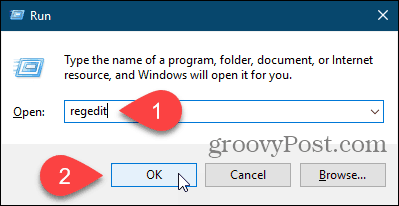
Navigeer naar de registersleutel waarvan u eigenaar wilt worden. U kunt het pad naar de sleutel in het vak net onder de menubalk invoeren en op drukken Enter om snel bij de sleutel te komen.
Klik met de rechtermuisknop op de sleutel en selecteer Rechten.
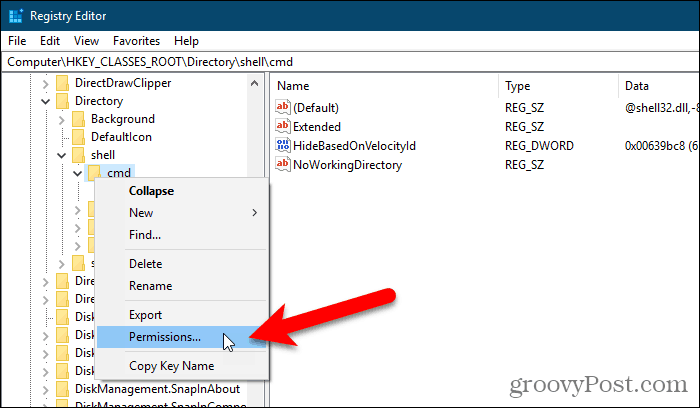
Klik Geavanceerd op de Rechten dialoog venster.
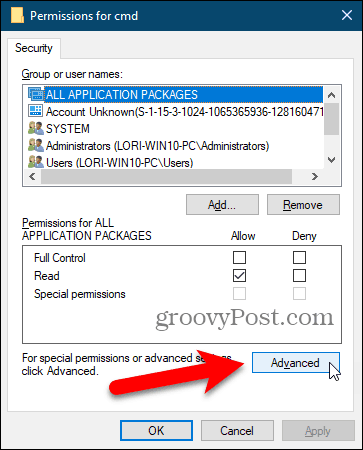
Als uw gebruikersaccount niet het huidige is Eigenaar, Klik op de Verandering koppeling.
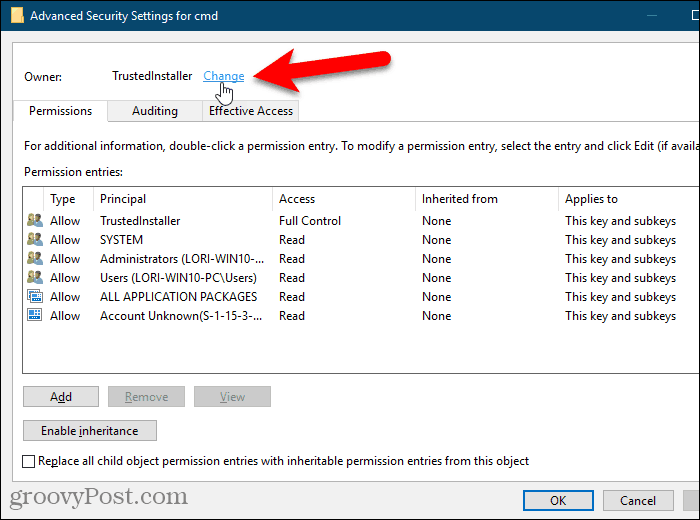
Typ uw gebruikersnaam in de Voer de objectnaam in om te selecteren vak en klik vervolgens op Controleer Namen.
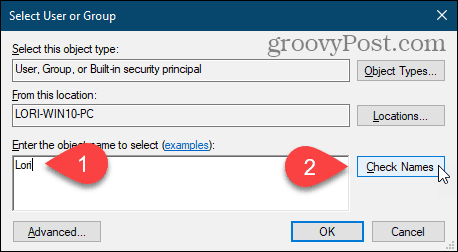
Uw officiële gebruikersnaam wordt in de Voer de objectnaam in om te selecteren doos.
Klik OK om de wijziging te accepteren.
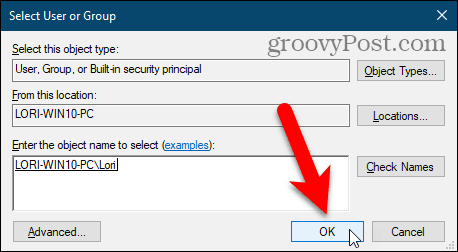
Uw naam moet naast worden weergegeven Eigenaar.
Als de huidige sleutel subsleutels heeft waarvan u ook eigenaar wilt worden, controleer dan de Vervang eigenaar op subcontainers en objecten doos.
Dan klikken Van toepassing zijn. Sluit het dialoogvenster nog niet.
Nadat u de eigenaar van een registersleutel heeft gewijzigd, moet u de machtigingen van de sleutel wijzigen voordat u deze kunt wijzigen. In de volgende sectie wordt beschreven hoe u dit moet doen.
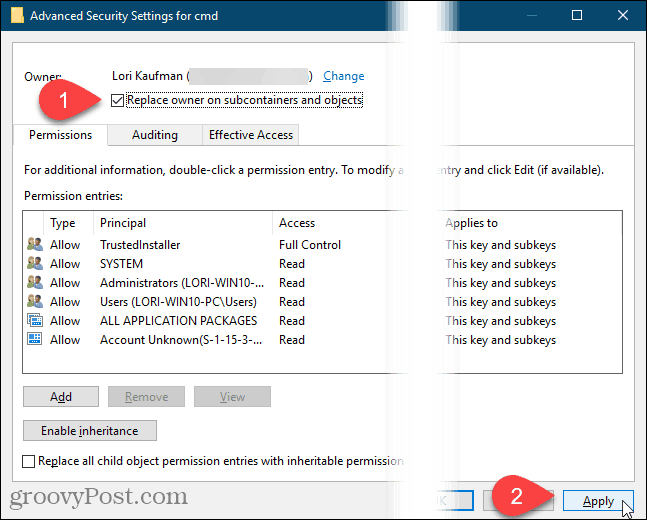
Krijg volledige beheerrechten voor een registersleutel
Als de huidige sleutel machtigingen heeft overgenomen van de bovenliggende sleutel, ziet u een Overerving uitschakelen knop.
U moet de overname uitschakelen om bestaande beperkingen te verwijderen, dus klik op Overerving uitschakelen knop als het er is.
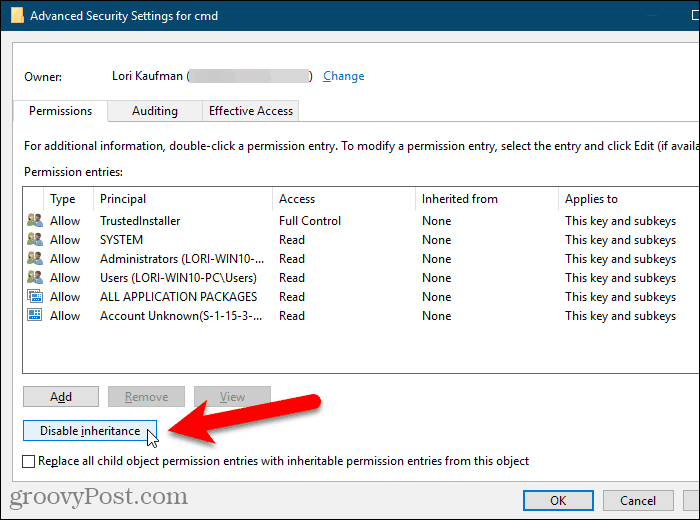
Om uzelf toestemming te geven om de momenteel geselecteerde registersleutel te bewerken, klikt u op Toevoegen.
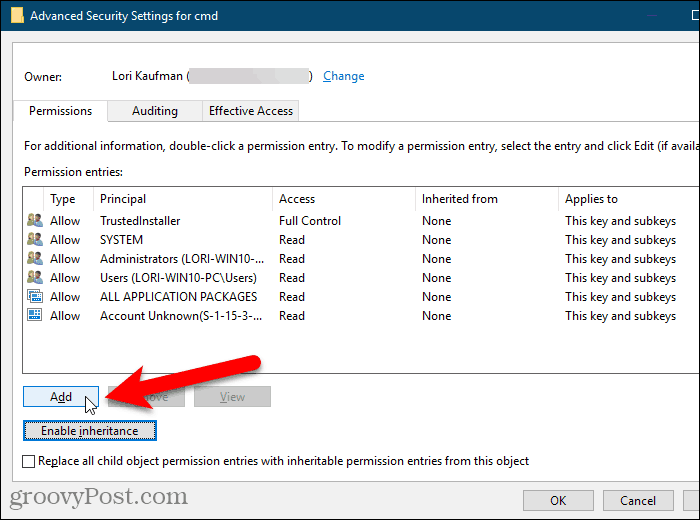
Op de Toegangsrechten dialoogvenster klikt u op Selecteer een opdrachtgever koppeling.
Typ vervolgens uw gebruikersnaam in de Voer de objectnaam in om te selecteren vak en klik op Controleer Namen, zoals je eerder deed.
Dan klikken OK.
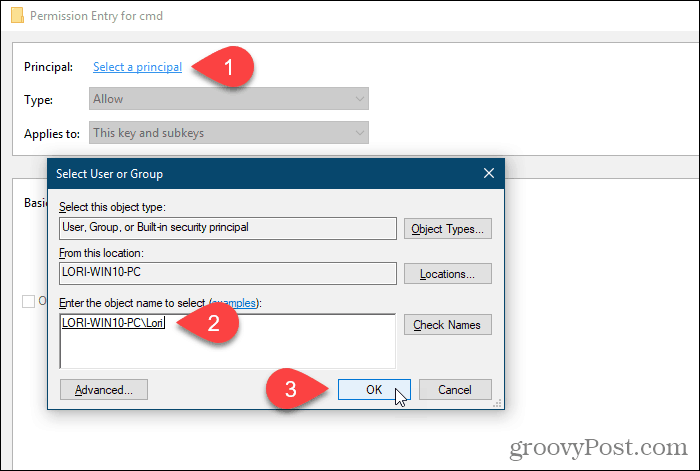
Controleer de Volledige controle vak onder Basisrechten en klik OK.
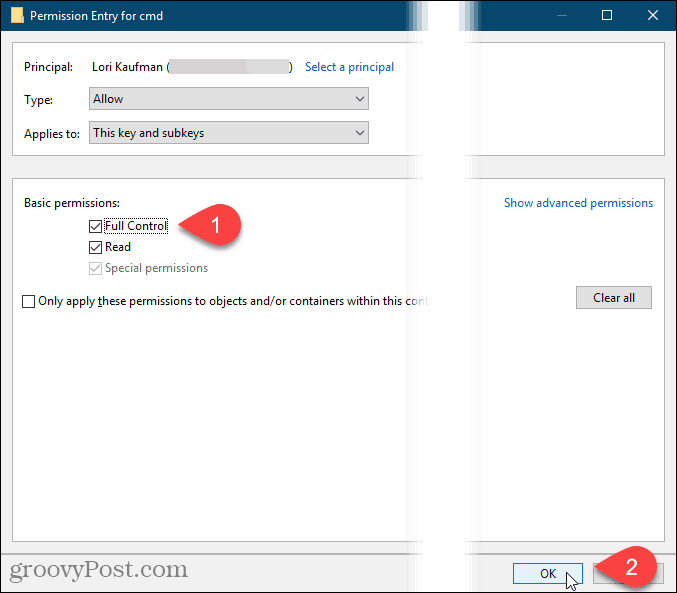
U ziet uw gebruikersnaam in de Toestemmingen lijst met Volledige controle vermeld in de Toegang kolom.
U kunt de machtigingen alleen voor de geselecteerde registersleutel instellen of u kunt ook machtigingen voor de subsleutels instellen. Als u dezelfde machtigingen wilt toepassen op de geselecteerde registersleutel en de sleutelshiërarchie wilt toepassen op alle onderliggende subsleutels, vinkt u het aan Vervang alle onderliggende objectmachtigingen door overneembare machtigingen van dit object doos.
Dan klikken OK.
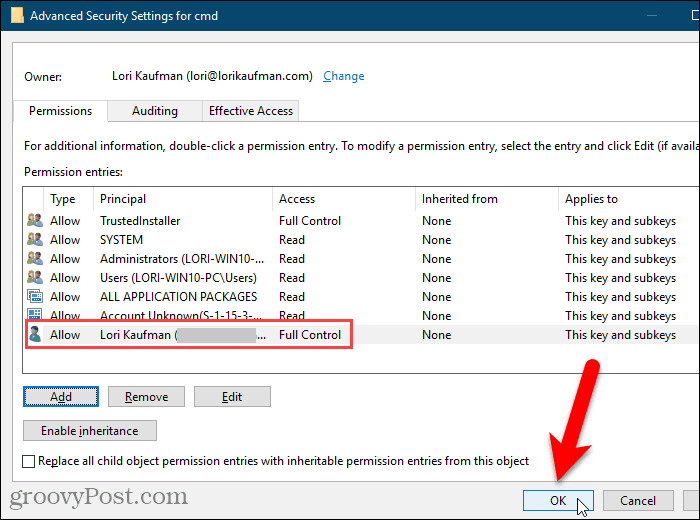
Uw gebruikersnaam wordt toegevoegd aan de Groeps- of gebruikersnamen doos. Klik OK om de Rechten dialoog venster.
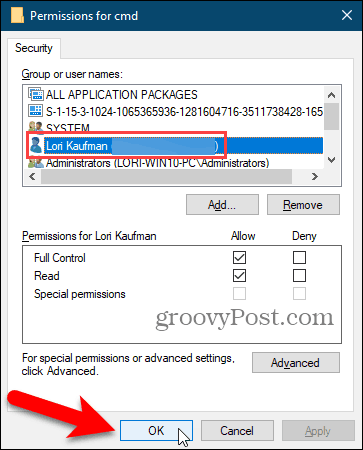
Verwijder machtigingen van een registersleutel
Nadat u de registersleutel heeft gewijzigd, is het een goed idee om uw machtigingen voor de sleutel te verwijderen.
Klik opnieuw met de rechtermuisknop op de toets en selecteer Rechtenen selecteer uw gebruikersnaam in de Groeps- of gebruikersnamen lijst op de Rechten dialoog venster.
Dan klikken Verwijderen. Uw gebruikersnaam wordt verwijderd uit de Groeps- of gebruikersnamen lijst.
Als u denkt dat u uw machtigingen voor deze registersleutel mogelijk opnieuw moet aanpassen, kunt u het selectievakje uitschakelen Volledige controle vak onder Toestaan in de Rechten vak in plaats van uw gebruikersnaam volledig te verwijderen. Daarna kunt u gewoon terugkeren naar de Rechten dialoogvenster voor de registersleutel en controleer de Volledige controle vak onder Toestaan nogmaals voor uw gebruikersnaam.
Klik OK.
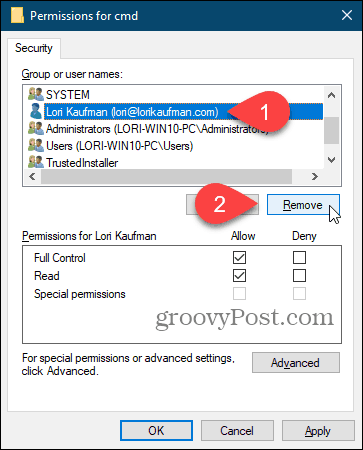
U kunt elke registersleutel wijzigen, maar wees voorzichtig
U zou nu alle vermeldingen in de registersleutel moeten kunnen bewerken waarvoor u zojuist de machtigingen hebt gewijzigd. Vergeet niet dat als u het juiste beveiligingsprotocol wilt behouden, u na voltooiing weer naar binnen kunt gaan en uw gebruikersnaam kunt verwijderen uit de lijst met namen met volledige controle over de Rechten dialoog venster. En wees heel voorzichtig wanneer u iets in het register wijzigt.
